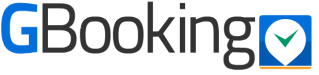Добавление сотрудников
На вкладке «Мастера» введите и сохраните часы работы бизнеса:

Добавление сотрудников: ручное добавление сотрудника
Кликните на кнопку «Добавить нового мастера».

В открывшемся окне заполните поля, сохраните сотрудника, настройте график работы и оказываемые услуги на соответствующих вкладках.
Для редактирования или удаления карточки конкретного сотрудника кликните мышкой на ФИО сотрудника, в открывшейся карточке нажмите на кнопку с изображением карандаша.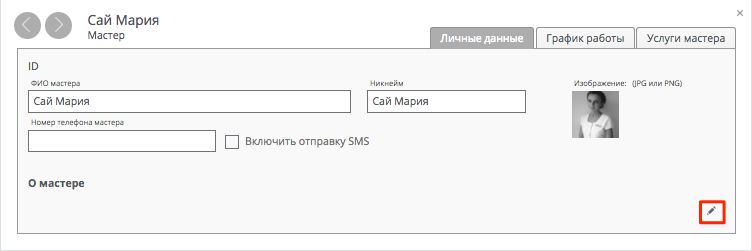
На вкладке «График работы» можно настроить индивидуальный график для каждого сотрудника: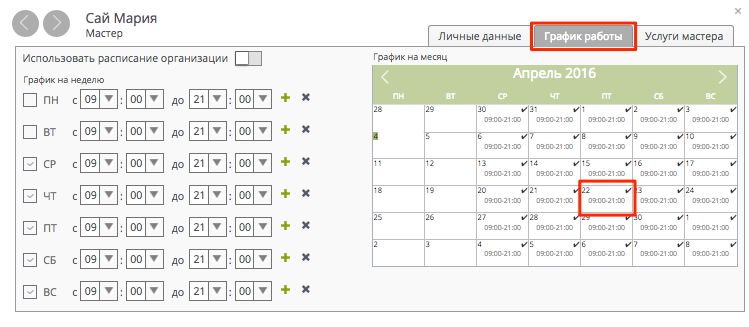
В случае отсутствия жесткого графика, привязанного к дням недели, выберите в календаре рабочие или выходные дни сотрудника. Для этого кликните мышкой на конкретный день и установите параметры дня: рабочий/не рабочий и время приема.
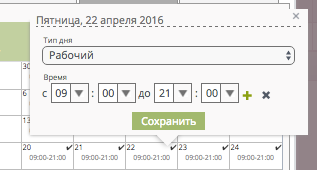
На вкладке «Услуги мастера» настраиваются оказываемые сотрудником услуги.
Сотрудник может быть двух категорий: Мастер или Топ-мастер (на услуги топ-мастера возможно установить более высокую цену)
Сотрудник может оказывать все услуги организации или услуги одной категории или несколько услуг из разных категорий:
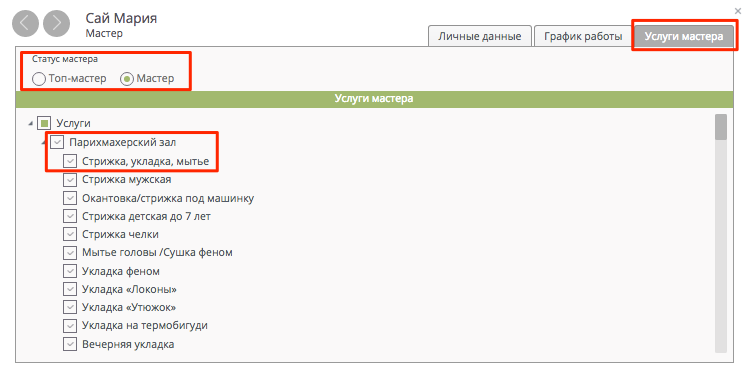
Добавление сотрудников: импорт сотрудников из таблицы Excel
В случае, когда необходимо добавить множество сотрудников, воспользуйтесь функцией импорта из таблицы формата *.xlsx. Для этого нажмите на кнопку «Загрузить работников из Excel-файла» и следуйте инструкциям на экране.